| 跳过导航链接 | |
| 退出打印视图 | |

|
Sun Fire X4800 M2 服务器安装指南(适用于 Oracle VM) |
在尝试安装操作系统之前,您必须在服务器上创建一个虚拟磁盘,以便在下载映像时具有可用的磁盘空间。此下载会删除磁盘的内容。
可从 LSI 固件创建用于下载操作系统的虚拟磁盘。只有在引导服务器期间才能访问 LSI 固件。在启动 OS 之前和显示 LSI 标题之后,您可以通过按下 Ctrl-H 组合键来访问 LSI 界面。
注 - 还可以通过 MegaRAID 软件(该软件通过 Tools and Drivers DVD 上的补充驱动程序进行安装)创建虚拟磁盘,但是,这些磁盘不应该用于安装操作系统。
注 - 当您处于远程控制台中时,使用 "Relative" 选项,可以将鼠标从一个窗口移动到另一个窗口。在此过程结束时,系统会要求您将鼠标设置更改为 "Absolute"。
此时将显示 "Redirection" 屏幕。
此时将显示 "Oracle ILOM 3.0 Remote Console" 窗口。
此时将显示 "Adapter Selection" 屏幕。
此时,将打开 "MegaRaid BIOS Config Utility Virtual Configuration" 屏幕。
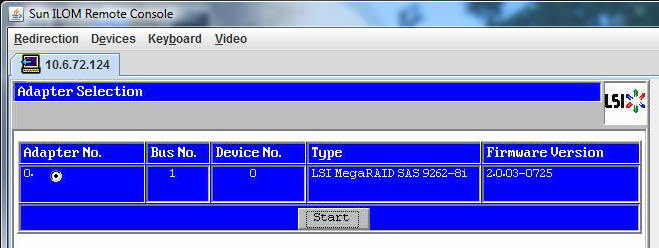
将打开 "Configuration Wizard" 屏幕。
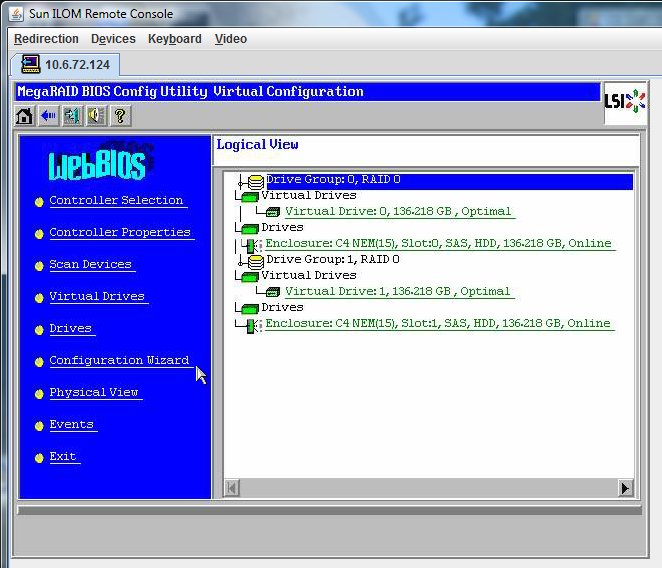
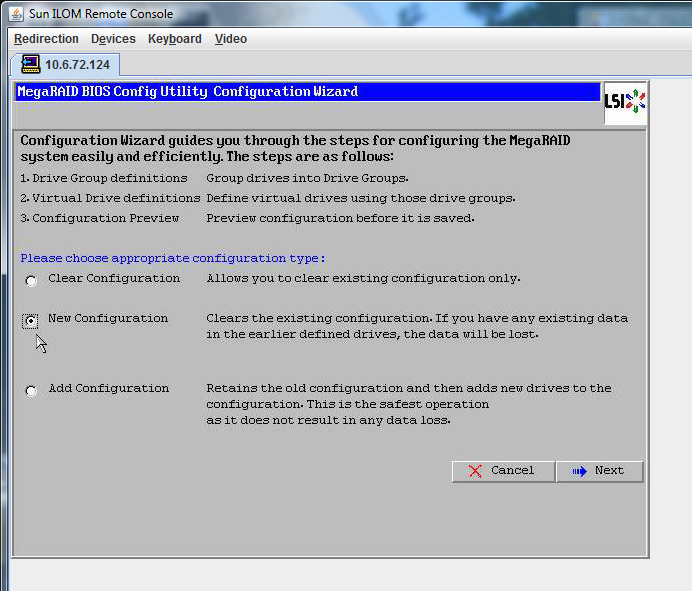
选择 "Automatic Configuration" 将创建一个包含系统中所有硬盘驱动器的虚拟驱动器。多个驱动器被配置为一个条带集 (RAID0),并显示为一个具有组合存储空间的虚拟驱动器。
注 - 该配置可能不是最优配置,因为它可能会导致多点故障。例如,如果某个驱动器发生故障,操作系统将无法引导。此时,您只能保留一个驱动器,移除所有其他驱动器。或者,您可以使用 "Manual Configuration" 创建仅使用一个硬盘驱动器的虚拟驱动器。
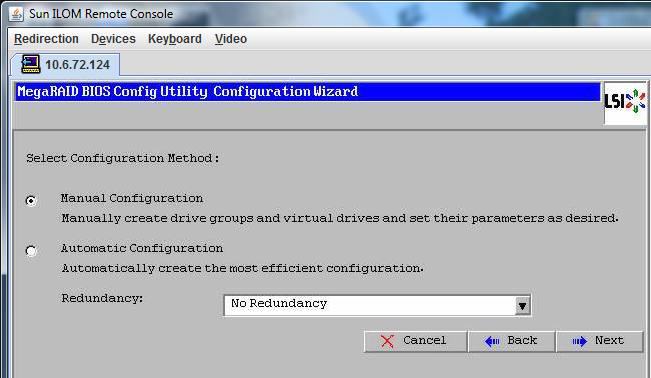
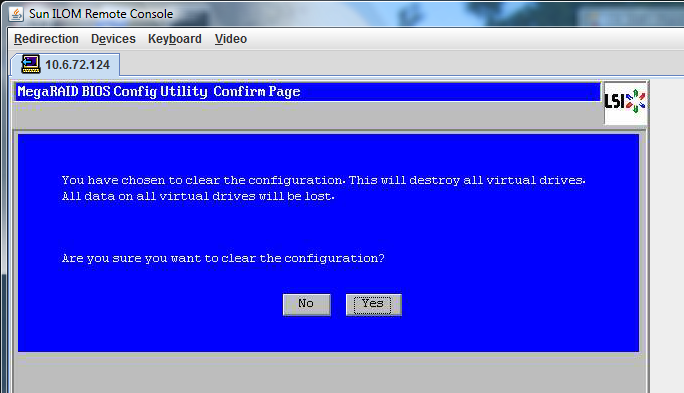
此时将显示 "MegaRAID BIOS Config Utility Config Wizard – Drive Group Definition" 屏幕。
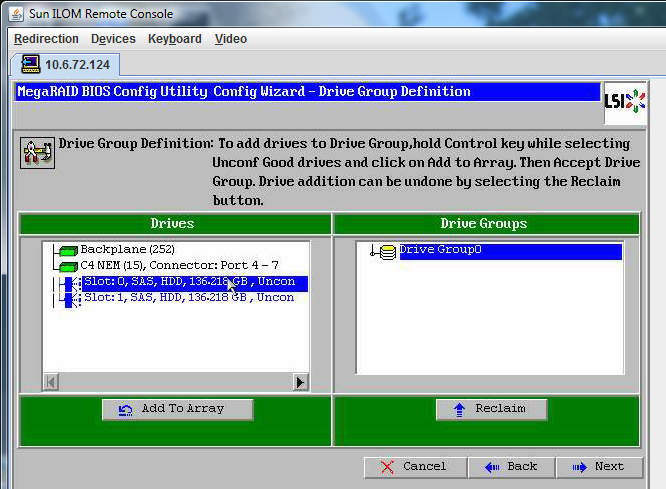
现在,您即可查看 "Drive Group0"。
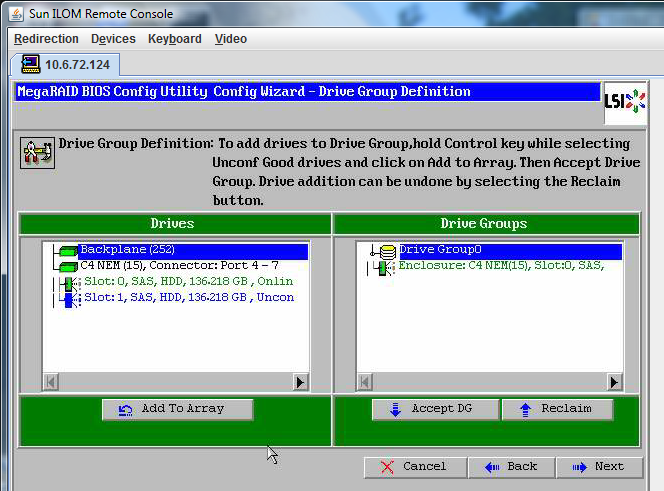
在 "Span Definition" 窗口中会显示驱动器组。
注 - 您可以通过单击 "Reclaim" 按钮撤销驱动器组的选择。
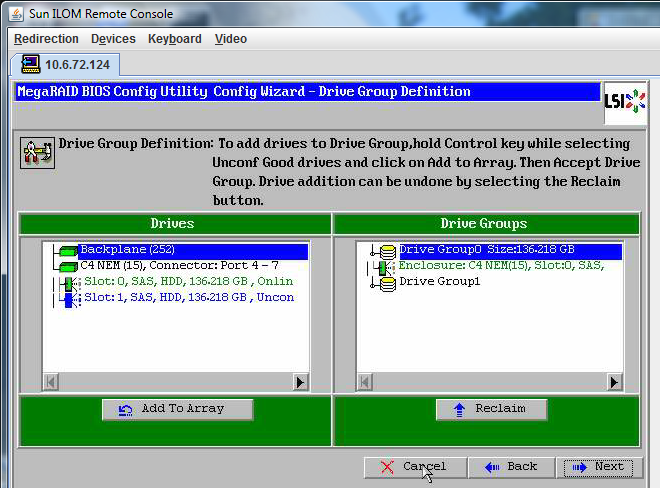
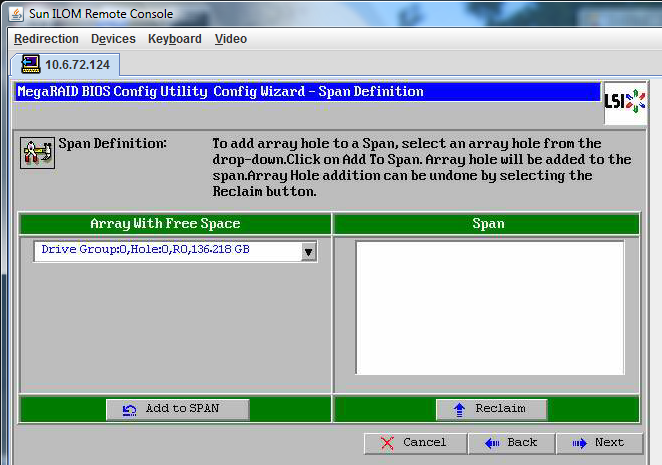
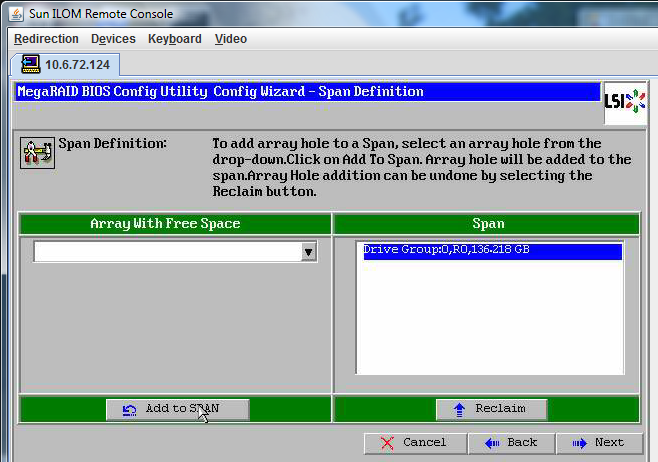
显示 "Virtual Drive Definition" 屏幕。
有关配置 RAID 的更多信息,请参阅服务器的磁盘管理文档。
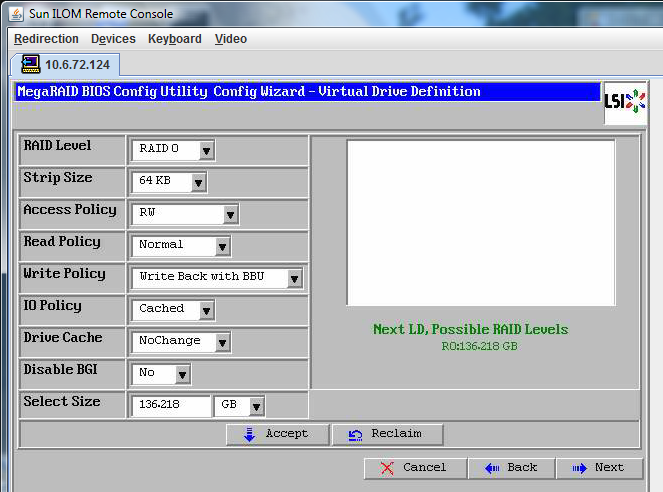
系统会提示您确认 "Write Back with BBU" 模式。
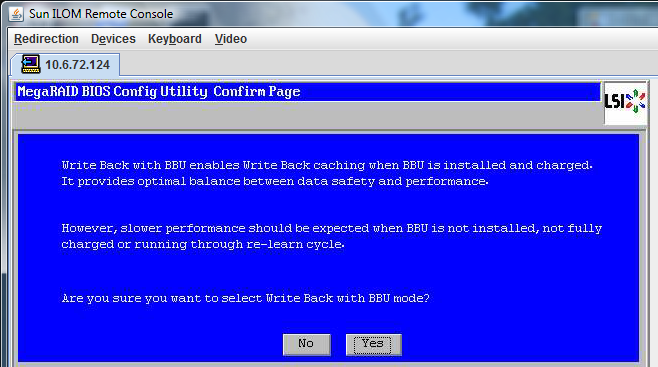
此时将显示 "Config Wizard" 窗口。
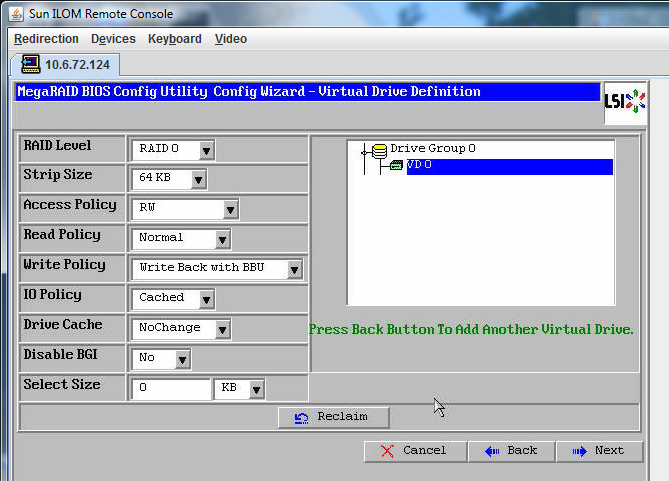
将显示 "Preview" 屏幕。
该 "Preview" 屏幕示例显示了使用 "Manual Configuration" 选项的单个虚拟驱动器:
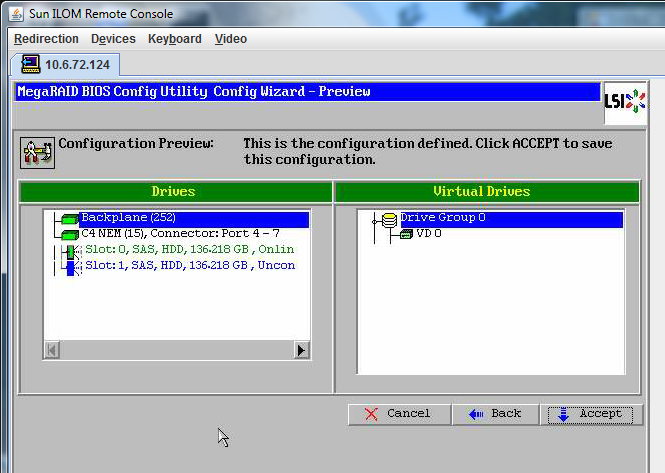
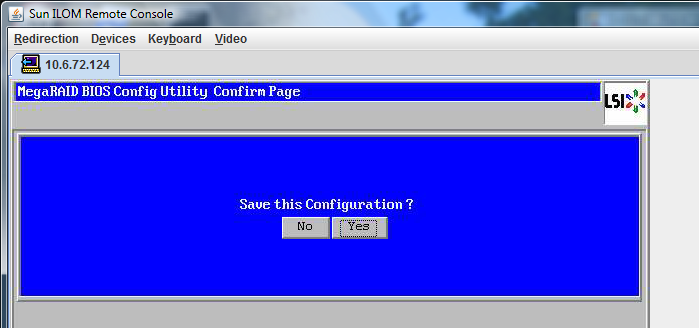
此时将显示 "All data on Virtual Drivers will be lost. Want to Initialize?" 提示消息。
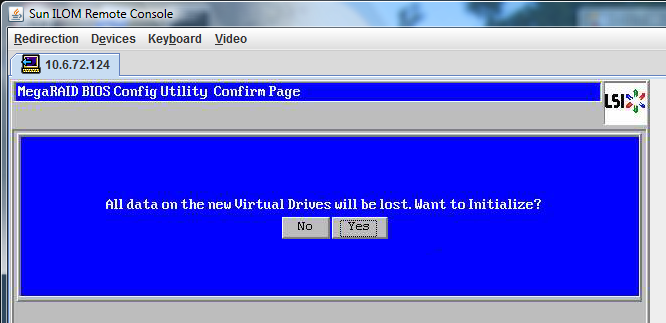
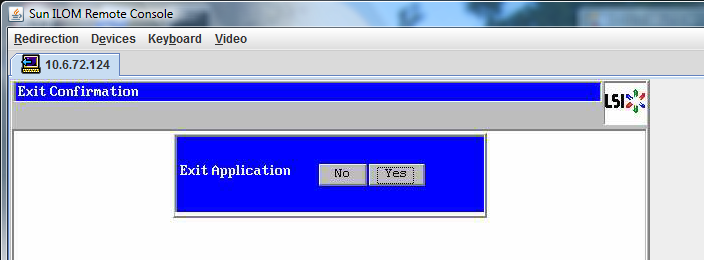
此时将显示 "Please Reboot Your System" 提示消息。
 | 注意 - 您必须执行此步骤,否则,下一步将使用 "Control Alt Delete" 重新引导您的本地计算机。 |
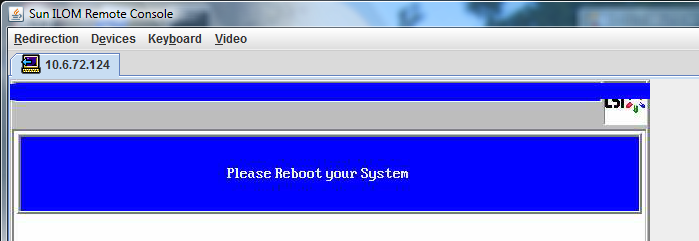
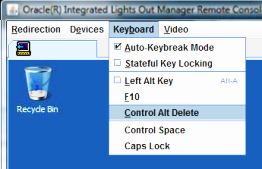
接下来的操作